搜狗输入法支持哪些设备?
搜狗输入法支持多种设备平台,包括Windows电脑、macOS系统、安卓手机和平板、iPhone与iPad等iOS设备。用户可根据不同终端下载对应版本,账号登录后还能同步词库、短语和设置,实现多设备统一输入体验。
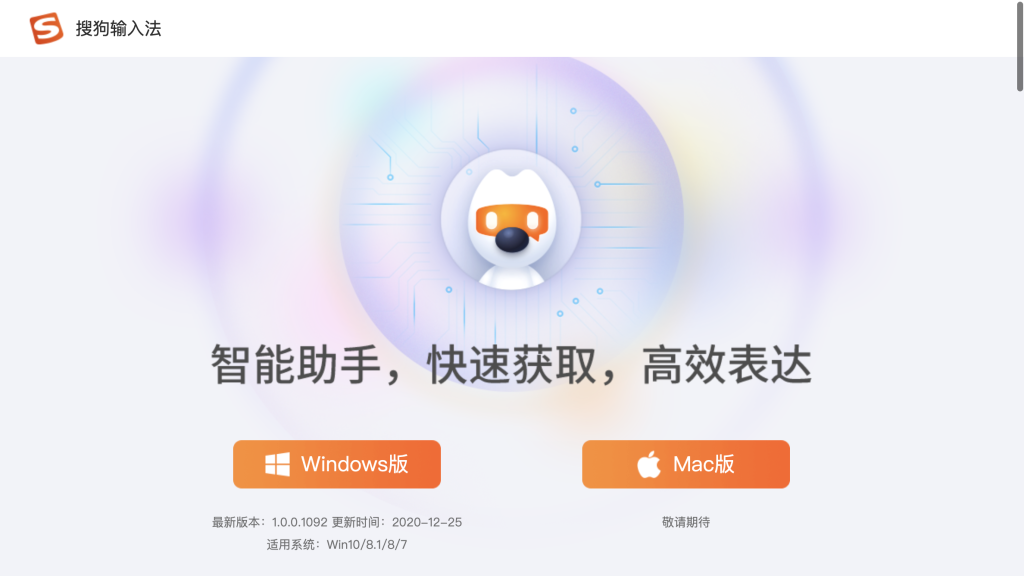
搜狗输入法在Windows系统上的应用
Windows系统安装与使用方式
通过官网下载或软件平台安装: 用户可访问搜狗输入法官网下载安装包,或通过常用软件下载平台如腾讯软件管理、360软件管家等进行下载。安装过程简便,一般在几分钟内即可完成。
首次启动完成基本配置设置: 安装完成后,系统会提示是否设置为默认输入法。用户可根据需求勾选选项,同时输入法会自动导入基础词库,并支持个性化设置,如选择皮肤、设置输入偏好等。
在常用应用中即刻使用输入法: 安装完成后,搜狗输入法会自动接管系统中的中文输入功能。在Word、Excel、微信、QQ、浏览器等常见软件中均可直接使用,无需额外配置,即装即用。
桌面快捷设置与多输入法切换
任务栏图标快速访问设置中心: 在Windows系统右下角任务栏中,搜狗输入法会显示输入法图标。右键点击该图标可快速进入“设置属性”菜单,修改皮肤、词库、快捷键等个性化选项。
快捷键高效切换输入语言模式: 默认情况下,用户可通过“Shift”键快速在中英文输入间切换,或使用“Ctrl + Shift”组合键在多个输入法之间切换。用户也可以自定义快捷键,实现更符合个人习惯的输入操作。
支持多输入法共存灵活配置: 在控制面板或“设置”>“时间和语言”>“语言”中,用户可以管理系统内的所有输入法。即使安装了多种输入法,也可设置搜狗为默认,同时保留其他输入方式备用,方便多语言环境下使用。
搜狗输入法在macOS平台的支持情况
macOS系统安装步骤与兼容性
通过官网或App Store下载安装: 用户可前往搜狗输入法官网下载安装包,或在Mac的App Store中搜索“搜狗输入法”进行安装。安装包兼容macOS主流版本,支持Intel与Apple Silicon芯片架构。
系统偏好设置中添加输入法: 安装完成后,进入“系统设置”或“系统偏好设置”中的“键盘”>“输入法”,点击“+”按钮添加“搜狗输入法”。完成后,在输入法列表中勾选启用,并建议开启“允许完整访问”。
兼容主流macOS版本与更新节奏同步: 搜狗输入法定期更新以适配macOS系统升级,确保在新版系统上运行流畅,界面和操作逻辑贴合苹果生态。对于macOS Monterey、Ventura等系统具备良好兼容性。
在Mac电脑上的功能表现与优化
输入响应速度与稳定性良好: 在Mac系统下,搜狗输入法保持了输入流畅性和候选词联想的准确性。无论是网页输入、文档编辑,还是IM聊天,响应速度快,几乎无卡顿或延迟现象。
支持智能词库与云输入功能: 搜狗输入法在Mac端也支持云端词库更新、热词同步、AI输入联想等功能,能根据用户使用习惯优化候选词排序,提升个性化输入体验,与Windows端功能基本一致。
界面风格与macOS系统协调统一: 输入法面板设计简洁,贴合macOS整体视觉风格,支持明暗模式自动切换。同时提供简洁皮肤和字体样式自定义选项,确保用户在不同使用环境中获得舒适体验。
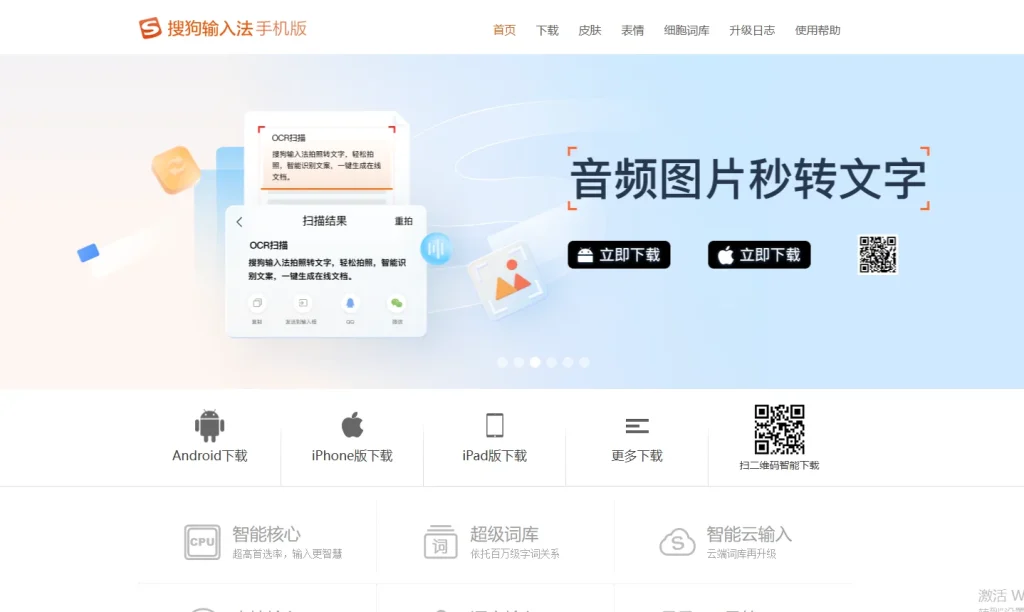
搜狗输入法在安卓手机中的功能支持
安卓系统下载安装流程说明
通过应用商店下载安装包: 用户可以在各大安卓应用市场(如华为应用市场、小米商店、OPPO商店或Google Play)搜索“搜狗输入法”,点击下载安装。下载安装包小巧,占用资源较少,适合各类安卓设备。
首次启动进行权限配置与激活: 安装完成后,系统会引导用户设置搜狗输入法为默认输入法。需要开启“允许访问”权限,并在输入法管理中启用搜狗输入法。部分功能还需授权麦克风、剪贴板或网络访问权限。
个性化设置助力高效输入: 初次使用时,用户可根据需求设置输入偏好,如开启滑行输入、设置词频优先级、调整输入界面风格等。搜狗输入法还会同步账号数据,恢复用户此前的词库和设置,实现无缝迁移。
安卓设备上的语音输入与表情功能
语音输入精准度高响应快速: 搜狗输入法内置语音识别引擎,用户按住麦克风图标即可开始语音输入。系统可实时将语音转换为文字,识别准确率高,适用于微信、短信、邮件等日常沟通场景。
支持中英文语音及混合识别: 用户可在设置中切换语音识别语言,支持中英文语音输入,并具备一定的中英混说识别能力。适合中英文夹杂表达,广泛应用于商务、学习和出行沟通中。
丰富表情与动图快速调用: 安卓版搜狗输入法整合了海量表情包、颜文字、动图和emoji,输入关键词即可联想出相应图像。表情功能支持微信、QQ、微博等主流平台,满足不同社交表达需求,并可收藏常用表情一键调用。
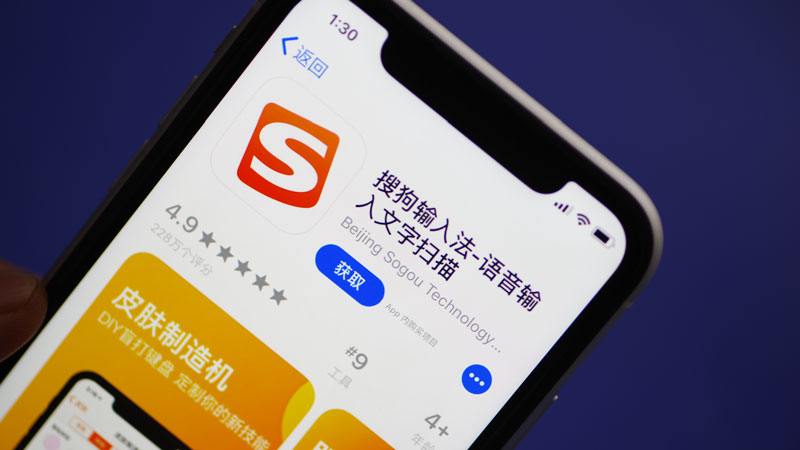
搜狗输入法在iOS设备上的使用体验
iPhone与iPad上的输入法设置方法
通过App Store下载安装搜狗输入法: 用户可在App Store中搜索“搜狗输入法”,点击下载安装。安装完成后,打开应用进行初步设置,包括皮肤选择、词库导入及登录账号等个性化选项。
在系统设置中添加输入法组件: 安装后需前往“设置”>“通用”>“键盘”>“键盘”页面,点击“添加新键盘”,在第三方键盘中选择“搜狗输入法”。完成添加后,确保启用“允许完全访问”以解锁完整功能。
通过输入界面快速切换键盘: 在输入时,点击键盘左下角的地球图标可在多个输入法间切换。iOS会记忆用户在不同App中最后使用的输入法,支持在微信、Safari、备忘录等应用中灵活切换使用搜狗输入法。
iOS系统下多语言输入与翻译功能
支持中英文输入智能切换: 搜狗输入法在iOS端提供中英文输入切换功能,可根据输入内容智能识别语言,或通过设置手动切换语言模式,适合处理中英文混合句子和国际沟通场景。
提供实时翻译功能便于沟通: 在搜狗输入法内置的工具栏中,用户可以使用“翻译”功能实现中英文互译。输入后点击翻译图标即可获取译文,适用于写作、聊天、浏览外语内容等使用场景。
语音与翻译结合提升输入效率: 用户可通过语音输入中英文内容,系统自动识别语种并结合翻译引擎快速显示结果。此功能特别适合外语学习者或出国用户使用,实现“说一句,翻译一句”的高效表达方式。
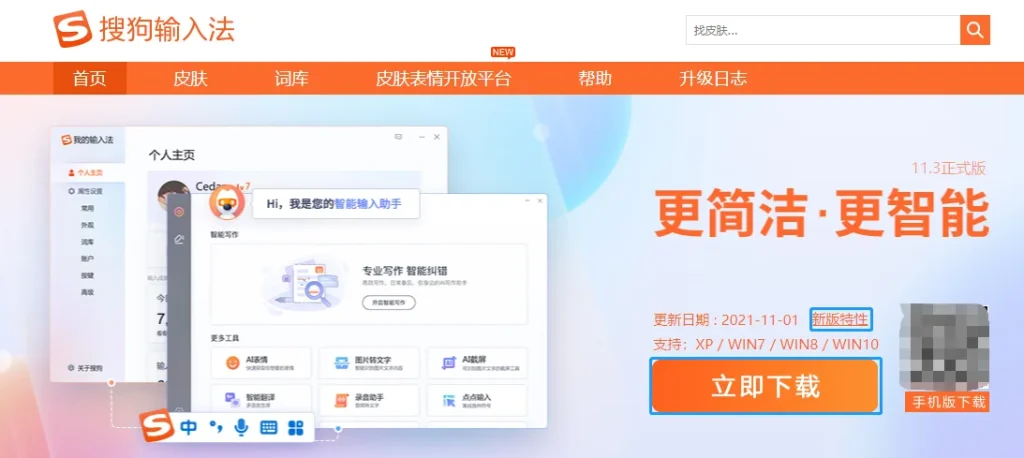
搜狗输入法的跨平台同步能力
搜狗账号同步词库与短语方法
通过登录账号激活云同步功能: 用户在任意设备(如Windows、Mac、安卓或iOS)上安装搜狗输入法后,只需登录搜狗账号,即可激活云同步功能。系统会自动将用户的个性词库、短语、常用词频等数据上传至云端。
支持自定义短语与历史记录同步: 用户常用的快捷短语、输入习惯、纠错记录等都会同步到云端,登录同一账号后可在不同设备上自动恢复。这对于经常在多台设备间切换使用输入法的用户尤为方便。
跨系统平台同步实现数据无缝迁移: 无论是在手机端更换设备,还是在从Windows切换到Mac使用输入法,搜狗账号都可将个人数据完整迁移。词库内容、输入风格等将保持一致,确保输入体验延续不变。
多设备间个性化设置如何统一
同步皮肤主题与界面风格: 搜狗输入法支持皮肤、按键布局、字体大小等界面元素的个性化配置同步。登录账号后,这些设置将在手机、电脑等平台间自动统一,确保视觉与操作风格保持一致。
多端输入偏好自动适配: 包括输入模式(如全拼、双拼)、联想词优先级、标点样式等设置,也会随着账号同步自动应用至其他设备。用户无需手动重复设置,从而节省时间并提高效率。
统一管理后台确保数据安全与稳定: 所有同步数据均通过搜狗云端后台进行加密处理和存储。用户可通过输入法的“个人中心”查看同步状态、管理设备授权、手动备份或恢复数据,保障使用过程的安全性和可靠性。
搜狗输入法可以在Mac电脑上使用吗?
安卓平板能否使用搜狗输入法?
搜狗输入法是否支持多设备同步?